Xfinity es un proveedor de telefonía móvil y fija, internet y televisión por cable. Fue fundada y propiedad de Comcast, una compañía con una tradición comercial de décadas.
Puede encontrar una gran cantidad de modelos de enrutadores diferentes en la oferta de Xfinity, y si tiene uno de ellos, lea este artículo hasta el final; le mostraremos cómo actualizar su enrutador Xfinity.

¿Qué es la actualización del enrutador?
Para ser lo más claro posible, respondamos primero a la pregunta ¿Qué es el firmware?
Cada enrutador tiene un cierto tipo de software responsable del funcionamiento completo del enrutador. Este software se llama firmware.
El enrutador o el firmware de los enrutadores deben actualizarse regularmente . Con cada nueva actualización, su enrutador mejorará: ofrecerá un mejor rendimiento, obtendrá nuevas funciones, se eliminarán los problemas de red . Con esto en mente, no evite este procedimiento y lo hagas regularmente.
La forma en que actualiza un firmware de enrutador puede variar según el modelo de enrutador, pero son esencialmente muy similares en todos los modelos de enrutadores.
Explicaremos el proceso de actualización utilizando los modelos de enrutadores muy populares que puede encontrar en la oferta de Xfinitys: Netgear y LinkSys .
Nota: Xfinity actualiza sus puertas de enlace XB y otros módems automáticamente (generalmente durante la noche), por lo que no tiene que pensar en actualizar su equipo. En algunas puertas de enlace, ni siquiera tiene la opción de controlar el proceso: las puertas de enlace se actualizan si lo desea o no.
Cómo actualizar el enrutador Xfinity (NetGear)
- Conecte su computadora a un enrutador Netgear.
- Después de eso, ingrese http://www.routerlogin.net o la dirección IP de enrutadores en el navegador que suele usar (puede encontrarla en la parte posterior del enrutador).
- Ahora, necesitas iniciar sesión . Ingrese las credenciales apropiadas (si no ha cambiado los valores predeterminados, la contraseña debe ser contraseña, y el administrador es el nombre de usuario).
- Ha iniciado sesión. En la pantalla que se abre, debe hacer clic en Advanced.
- Luego, toque la administración.
- Busque y haga clic en la opción Update Router.
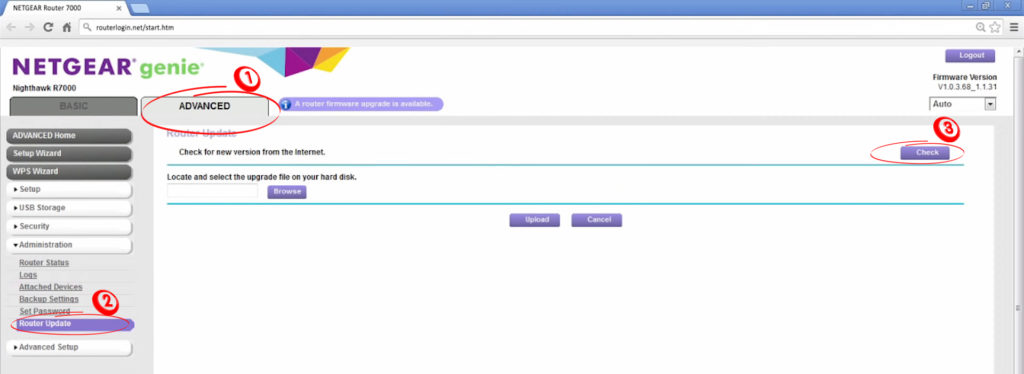
- Después de eso, el enrutador buscará nuevas actualizaciones. Si hay una actualización, recibirá el mensaje Se encuentra un nuevo firmware y aparecerá una ventana emergente preguntando si desea actualizar? Toque SÍ.
- Una vez que aplique estos pasos, su enrutador comenzará a descargar las últimas actualizaciones. Cuando finalice el proceso de descarga, comenzará la actualización.
- La actualización generalmente toma aproximadamente un minuto. Durante ese período, no realice ninguna actividad adicional en la computadora.
Cómo actualizar un enrutador Netgear a través de la aplicación Nighthawk
Muchos enrutadores se pueden actualizar a través de la aplicación del teléfono. Este es también el caso con NetGear, que puede actualizar a través de la aplicación Nighthawk, siga los pasos a continuación:
- Debe conectar su teléfono inteligente a un enrutador Netgear.
- Descargue e instale la aplicación Nighthawk.
- Inicie la aplicación.
- Ingrese su contraseña de administrador y nombre de usuario para iniciar sesión.
- Una vez que haya ingresado las credenciales, toque Registro.
- El tablero ahora se abrirá.
- Espere unos momentos mientras la aplicación busque su enrutador. Una vez que lo encuentre, haga clic en la imagen de su enrutador que aparecerá en el tablero.
- Ahora ha accedido a la página de configuración de su enrutador. En él, busque y toque verificar las actualizaciones.
- Si hay una nueva actualización, toque la actualización.
- No haga nada más en el teléfono durante el proceso de actualización.
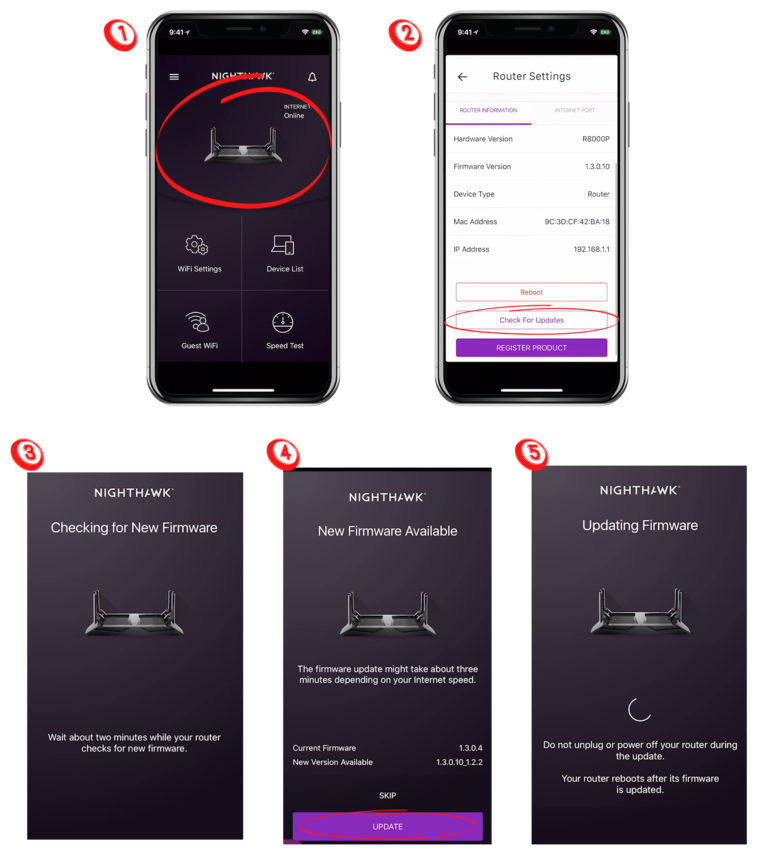
Cómo actualizar el enrutador Xfinity (LinkSys)
El enrutador LinkSys ofrecido por XFinity se puede actualizar de manera manual o automática.
Actualización manual
Para actualizar manualmente el enrutador LinkSys, debe descargar el firmware apropiado. Encontrará el firmware adecuado para su modelo de enrutador de esta manera: visite su página de soporte de Linksys a través de su navegador de Internet y luego escriba el modelo exacto de su enrutador en la búsqueda por nombre del producto o campo Número de modelo. Asegúrese de ingresar al modelo correcto.
En este paso, debe hacer clic en la opción Descargas/firmware (ubicada a la derecha).


Nota: Debe conocer su versión de firmware actual de su enrutador LinkSys para descargar el correcto.
Haga clic en el botón Descargar y luego seleccione la ubicación donde desea guardarla. El firmware generalmente está con cremallera, por lo que debe desempaquetarlo.
Ha descargado con éxito el firmware en el paso anterior. Ahora ingrese la dirección IP predeterminada de sus enrutadores de su enrutador en cualquiera de los navegadores de Internet, y luego confirme presionando ENTER en su teclado.
Ahora, necesitas iniciar sesión . Si no las ha cambiado, use las credenciales de inicio de sesión predeterminadas (ubicadas en el enrutador). Si los ha cambiado, use la nueva contraseña y el nombre de usuario.
Después de iniciar sesión, busque y seleccione la opción de administración.
Si está utilizando uno de los enrutadores LinkSys anteriores, seleccione la actualización de firmware. Si está utilizando uno de los nuevos enrutadores Wi-Fi Smart Wi-Fi más nuevos, haga lo siguiente:
- Toque la pestaña de conectividad.
- Toque la actualización del firmware del enrutador.
- Haga clic en Manual, luego haga clic en Elige archivo.

- Seleccione el archivo (firmware) que descargó en los pasos anteriores y haga clic en abrir para abrirlo.
- Haga clic en Iniciar actualización (o actualización): esto iniciará la actualización del enrutador.
- Cuando se complete el proceso de actualización, recibirá el mensaje de actualización exitoso.
- Toque continuar.
- Reinicie el enrutador cuando se complete la actualización.
Actualización automática
- Ingrese la dirección IP del enrutador en el navegador web e inicie sesión.
- Seleccione la opción de conectividad.
- En la actualización de firmware, busque y toque las actualizaciones.

- En caso de que haya una nueva actualización, descárguela.
- Una ventana le preguntará si desea continuar?, Haga clic en Sí.
- Su enrutador ahora comenzará a actualizarse.
- Después de un tiempo, aparecerá la ventana del enrutador de reinicio. Debe hacer clic en Aceptar para completar el proceso.
- Cuando se realiza el proceso de actualización, aparecerá la actualización completa del firmware de mensajes. Simplemente haga clic en Aceptar.
Conclusión
Esperamos sinceramente que esta guía lo haya ayudado a actualizar con éxito su enrutador Xfinity. Como puede ver, el proceso no llevará demasiado tiempo, no es complicado y mejorará el rendimiento de su enrutador. Tenga en cuenta que la mayoría (si no todos) los enrutadores/puertas de enlace Xfinity no requieren actualizaciones manuales de firmware: todos son actualizados automáticamente por Xfinity.
